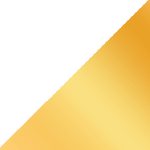روابط عمومی شرکت ایدکو (توزیعکنندهی محصولات کسپرسکی در ایران)؛ کمی پیش با شما از تردز، جایگزین جدیدِ مارک زاکربرگ برای توییتر گفتیم و در مورد مسائل حریم خصوصی آن، اینکه اپ تدرز در واقع چقدر اطلاعات جمع میکند (هشدار: زیاد!) و چطور این شبکه اجتماعی عمل میکند (کمی عجیب و غریب) و اصلاً آیا ارزش دارد آنهایی که از قبل اکانت اینستاگرام دارند پروفایل بسازند یا نه و اینکه آیا اگر کسی اینستاگرام ندارد باید برای داشتن این اپ و در ادامه داشتن تردز بشتابد یا نه (هیچ عجلهای نیست) صحبت کردیم. و حالا در این مقاله قرار است به این بپردازیم که برای خصوصیتر و امنتر کردن اکانت تردز باید چه کارهایی کرد. با ما همراه بمانید.
تنظیمات حریم خصوصی و امنیت در اپ تردز کجاست؟
بگذارید با تنظیمات حریم خصوصی و امنیت که میتونید داخل خود اپ پیدا کنید شروع کنیم. در واقع باید گفت «اپها» چون تردز خود به تنهایی یک اپ مجزا نیست بلکه افزونهی اپ اینستاگرام است و تنظیماتشان نیز مشترک است. اما نه همه تنظیمات آنها! تنظیمات تردز را میشود در سه مکان مختلف پیدا کرد:
- برخیشان داخل خود اپ تردز هستند!
- فهرست جامعتر از تنظیمات در خود اپ اینستاگرام موجود است (اما آنها تنظیمات معمولی اینستاگرامی نیستند و فقط از خود تردز میتوان به آنها دسترسی داشت).
- در آخر، برخی تنظیمات در Meta Accounts Center قرار دارند.
هنوز سردرگم هستید؟ طبیعی است- هنوز خیلی چیزها در مورد تردز گیجکننده است.
حال بیایید برویم سراغ تنظیمات مفید که در این بخشها میتوان پیدا کرد:
چطور کاربران دیگر را در تعامل با شما در تردز محدود کنیم؟
بیایید با سطوح مختلف محافظت حریم خصوصی در برابر سایر کاربران تردزی شروع کنیم. درست مانند اینستاگرام، تردز چندین گزینه تنظیمات دارد که به شما اجازه میدهد تا قابلیت دید سایر کاربران را محدود کرده و نیز محتوای آنها را برای شما پنهان کند (برای مثال اگر حس کردید محتوای آنها را دوست ندارید یا به دلایلی شروع کردند به اذیت کردن شما). همه گزینههایی که بالاتر شرح داده شد را میشود مستقیم در اپ تردز پیدا کرد. برای دسترسی به آنها با زدن روی آیکون آدمک در گوشه پایین سمت راست و سپس کلیک روی دکمه با دو خط تیره در گوشه بالا سمت راست، وارد پروفایل خود شوید. این کار شما را به تنظیمات Threads شما میبرد.
کاربران بیصداشده
این اپ به شما اجازه میدهد کاربران را بیصدا کنید. با این تنظیمات پستهایی که از فلان پروفایل میآید را نخواهید دید؛ همینطور واکنش آنها را به پستهای خود یا پستهایی از فلان پست روی فید خودتان. با این همه صاحب پروفایل نمیداند شما او را بیصدا کردهاید. اما این کاربر بیصدا لزوماً نباید دوست شما باشد (یعنی فالوور یا فردی که دنبال میکنید) - میتوانید هر کسی را بیصدا کنید. برای نادیده گرفتن کسی، به پروفایل او بروید، روی نماد سه نقطه در گوشه سمت راست بالا ضربه بزنید و گزینه Mute را بزنید.
به خاطر داشته باشید که لیست پروفایلهای بیصدا شده شما در Threads و Instagram به یکدیگر مرتبط نیستند. برای یافتن لیست کاربران بیصدا در Threads، به Settings -> Privacy -> Muted بروید. از آنجا، همچنین میتوانید صدای شخصی را لغو کنید (بیصدا کردن فقط در پروفایل آن کاربر قابل انجام است).
اکانتهای محدودشده
همچنین میتوانید کاربران را محدود کنید. در این صورت، زمانی که کاربر محدود شده پستهای شما را لایک کند، به آنها پاسخ دهد، فوروارد کند یا به آنها لینک دهد، دیگر نوتیف دریافت نخواهید کرد. دارنده پروفایل نمیداند که شما آنها را محدود کردهاید. باز هم، میتوانید یک کاربر را بدون در نظر گرفتن اینکه دوست شما هستند یا نه محدود کنید. لیست حسابهای محدود شده بین Threads و Instagram به اشتراک گذاشته میشود – اگر شخصی را در یک برنامه محدود کنید، به طور خودکار در برنامه دیگر محدود میشود.
برای محدود کردن یک کاربر، به پروفایل او بروید، نماد سه نقطه را در گوشه بالا سمت راست پیدا کنید و سپس روی Restrict کلیک کنید.
برای مشاهده لیست کاربران محدود شده، به تنظیمات -> حریم خصوصی -> سایر تنظیمات حریم خصوصی -> حساب های محدود شده بروید. در این تب میتوانید کاربران را از لیست حذف کنید یا با استفاده از عملکرد جستجو، کاربران جدید اضافه کنید.
اکانتهای بلاکشده
حالا بیایید برویم سراغ اقدامات جدیتر. در Threads میتوانید کاربران را بلاک کنید. پس از بلاک کردن، آنها نمیتوانند محتوا یا پروفایل شما را در شبکه اجتماعی پیدا کنند. درست مانند توییتر، Threads به کاربر در مورد بلاک اطلاع نمیدهد. و مانند گزینههای قبلی، میتوانید هر کسی را بلاک کنید - نه فقط دوستان خود را. لیست کاربران بلاکشده بین Threads و Instagram به اشتراک گذاشته میشود.
برای بلاک کرد کسی به پروفایلش رفته روی سه نقطه در گوشه بالا سمت راست کلیک کرده و گزینه Block را بزنید. لیست پروفایل های مسدود شده را می توانید در Settings -> Privacy -> Blocked profiles پیدا کنید. در اینجا، همچنین می توانید با کلیک بر روی "+" در گوشه سمت راست بالا، یک کاربر را رفع انسداد نموده یا فردی را به لیست مسدود شده اضافه کنید.
پروفایل خصوصی و دسترسی فقط برای فالوورها
در آخر اگر تماماً از باتها و ترولها خسته شدید میتوانید پروفایل خود را خصوصی کنید. بعد از این کار، فقط آنهایی که شما را فالو دارند خواهند توانست پستهای شما را ببینند و شما میتوانید به دقت فهرست دوستان خود را فیلتر کرده تا حریم خصوصیتان تضمین شود. این سطح از حریم خصوصی شاید نتواند تماماً مفید باشد اما قطعاً لختی به شما اجازه میدهد از افراد مزاحم فاصله بگیرید.
خصوصی کردن پروفایل خود بسیار آسان است: به تنظیمات -> حریم خصوصی بروید و تاگل کنار گزینه Private profile را بزنید. چند خط پایین تر میتوانید بخش پروفایلهایی را که دنبال میکنید پیدا کنید. به آن بروید، تب Followers را انتخاب و لیست را با دقت ویرایش کنید - هر فرد مشکوکی را حذف کنید.
در آخر مهم است که توجه داشته باشید پروفایلهای خصوصی در تردز و اینستاگرام از همدیگر مستقل هستند.
سایر تنظیمات حریم خصوصی در تردز
چند تنظیمات دیگر داخل برنامه Threads وجود دارد که ممکن است مفید باشد.
در اینجا گزینههای موجود در تنظیمات -> حریم خصوصی و آنچه میتوانید با آنها پیکربندی کنید وجود دارد:
- منشنها. اینجا شما میتوانید تنظیم کنید چه کسانی شما در پستها منشن کنند- یعنی با استفاده از نماد "@" نام کاربری شما را بیاورند.
- کلمات مخفی. در این بخش میتوانید زبان توهینآمیز را در پاسخ به پستهای خود فیلتر کنید. میتوانید از فیلتر کردن خودکار با فهرستهای داخلی استفاده یا کلمات و عبارات خاصی را که به شما مرتبط هستند اضافه کنید. این گزینهها در سراسر Threads و Instagram همگامسازی میشوند – اگر آنها را در یک برنامه فعال کنید، برای برنامه دیگر نیز اعمال میشوند.
- مخفی کردن لایکها. با این تنظیمات میتوانید انتخاب کنید که تعداد لایکها در کنار پستهای شما نمایش داده شود یا خیر. توجه داشته باشید که این یکی دیگر از تنظیمات مشترک است که هم برای Threads و هم برای Instagram اعمال میشود.
یکی دیگر از تنظیمات مفید در Settings -> Notifications قرار دارد. درست مانند فیسبوک و اینستاگرام، Threads به شما اجازه میدهد تا نوتیفهای مزاحم را بهصورت انعطافپذیر پیکربندی کنید و تصمیم بگیرید که شبکه اجتماعی مجاز است کدام یک از آنها را برای شما ارسال کند. در حال حاضر، Threads انواع مختلفی از نوتیفها را را به همراه گزینه توقف موقت نوتیف از برنامه برای یک دوره خاص ارائه میکند – میتوانید فاصله زمانی بین 15 دقیقه تا هشت ساعت تنظیم کنید.
برای غیرفعال کردن همه نوتیفها با یک دکمه هنوز گزینهای ارائه نشده است اما میتوانید در صورت تمایل این کار را در تنظیمات اسمارتفون خود انجام دهید.
تنظیمات امنیت در تردز
به طور دقیق، هیچ تنظیمات امنیتی در خود برنامه Threads وجود ندارد. تنظیمات امنیتی همه حسابهای اینستاگرام و فیسبوک از مرکز حسابهای متا پیکربندی میشوند. برای رسیدن به آنجا، در Threads، به تنظیمات -> حساب بروید و امنیت را انتخاب کنید.
زیر این تب تنظیمات معدودی وجود دارد که مرتبطترین آنها عبارتند از:
- تغییر پسورد. خیلی راحت میشود چنین گمان کرد که این بخش به شما اجازه میدهد رمز عبور اینستاگرام (که تردز را هم دربرمیگیرد) و حساب کاربری فیسبوک خود را در همان مکان تغییر دهید.
- احراز هویت دوعاملی. اینجاست که شما احراز هویت دو مرحله ای را برای Threads/Instagram و Facebook تنظیم میکنید. گزینههای مختلفی در دسترس هستند - از ارسال کدهای یکبار مصرف به تلفن شما گرفته تا برنامههای احراز هویت. ما گزینه دوم را توصیه میکنیم، زیرا بهینه ترین حالت را بین امنیت و راحتی ارائه میدهد.
- جایی که لاگین میکنید. این بخش به شما امکان میدهد بررسی کنید کدام دستگاهها به حسابهای اینستاگرام و فیسبوک شما وارد شده اند. عاقلانه است که هر از چند گاهی این لیست را بررسی کنید تا ببینید آیا دستگاههای غیرمنتظرهای ظاهر شدهاند یا خیر و دستگاههای قدیمی را که دیگر استفاده نمیکنید حذف کنید.
- هشدارهای لاگین. در اینجا میتوانید نوتیفیکیشنهایی را تنظیم کنید که وقتی کسی سعی میکند وارد حسابهای اینستاگرام و فیسبوک شما شود به شما هشدار میدهد. منطقی است که همه کانال های نوتیفی را فعال کنید و به هشدارها در اسرع وقت پاسخ دهید.
- بررسی امنیت. این آیتم منو شما را به پنجرهای میبرد که اطلاعات کلیدی مرتبط با امنیت را در مورد اکانت Threads/Instagram یا Facebook شما ارائه میدهد. در اینجا میتوانید ایمیلها و شماره تلفنهای لینکشده خود (و اگر دیگر در دسترس نیستند آنها را تغییر دهید)، تاریخی که آخرین بار رمز عبور خود را تغییر دادهاید، و اینکه آیا احراز هویت دو مرحله ای روشن است یا خیر را جستجو کنید.
به لحاظ فنی، شما میتوانید همه اینها را تحت تنظیمات دیگری نیز پیکربندی کنید. این پنجره اما به شما امکان میدهد همه را از یک مکان واحد انجام دهید.
سایر تنظیمات حریم خصوصی در تردز
اکنون بیایید نگاهی به اقداماتی بیندازیم که میزان دادههایی را که Threads درباره شما جمعآوری میکند و در نتیجه از حریم خصوصی شما محافظت میکند - نه از سایر کاربران پلتفرم بلکه از صاحبان آن- محدود میکنند. و البته ما این کار را در تنظیمات انجام خواهیم داد - نه تنظیمات خود برنامه بلکه در سیستم عامل شما. کاربران iOS باید با بررسی اینکه iPhone یا iPad آنها به گونهای پیکربندی شده است که مجوز برنامهها برای ردیابی اقدامات شما در برنامهها و وبسایتهای شرکتهای دیگر را غیرفعال کند، شروع کنند. اپل این ویژگی را دوباره در iOS 14.5 خود عرضه کرد. میتوانید این را در iOS در تنظیمات -> حریم خصوصی و امنیت -> ردیابی تنظیم کنید. بهترین از همه این است که به طور کامل Allow Apps to Request to Track را غیرفعال کنید.
نکته دیگر راهاندازی، مجوزهای اپ است. تردز از قبل چندتایی را درخواست داده و این درحالیست که اینستاگرام (والد آن) درخواستهای بیشتری داده است. مجوزهای هر دو اپ باید محدود شوند. به موارد زیر مشخصاً دقت کنید:
- دسترسی به میکروفون و دوربین. توصیه ما این است هرگز این مجوزها را ندهید.
- دسترسی به خدمات لوکیشن. یا این اجازه را موقع استفاده از اپ دهید (اگر به افزودن ژئوتگها علاقه دارید) یا همه را با هم غیرفعال کنید.
- دسترسی به عکسها و ویدیوها. برای iOS، بهترین گزینه Selected Photos است که به برنامه امکان میدهد فقط به عکسهایی که میخواهید در آن پست کنید دسترسی داشته باشد. تا آنجا که میدانیم اندروید چنین گزینهای را ارائه نمیدهد، بنابراین شما یا اجازه دسترسی به عکسها را میدهید یا ترجیح میدهید هیچیک را پست نکنید. در واقع اگر فقط قصد مشاهده پست های دیگران را داشته باشید گزینه بدی نیست.
- رفرش اپ پسزمینه. اگر این یکی را غیرفعال کنید، برنامهها نمیتوانند در پسزمینه کار کنند، که چیز خوبی است. حتی اگر نگران میزان اطلاعاتی که درباره شما جمعآوری میکنند نیستید، این گزینه مقدار دادهای را که برنامهها به سرورهایشان پخش میکنند تا حد زیادی کاهش میدهد و در نتیجه ترافیک اینترنت و شارژ باتری شما ذخیره میشود. این گزینه هم در iOS و هم در اندروید موجود است.
همچنین باید به این فکر کنید که آیا واقعاً به این همه نوتیف شبکه اجتماعی بیپایان نیاز دارید؟ برای غیرفعال کردن همه نوتیفهای Threads در iOS، به Settings -> Notifications بروید، برنامه را در لیست پیدا و Allow Notifications را غیرفعال کنید. در اندروید، آیتم های منو بسته به نسخه دستگاه و فروشنده متفاوت خواهند بود، اما این ویژگی در مکان مشابهی قرار میگیرد.
پاک کردن اکانت تردز شما
شاید شنیده باشید که اکانت Threads شما قابل حذف نیست. این درست: مسئله اینجاست که حسابهای Threads وجود ندارند، بنابراین حذف چیزی که وجود ندارد بسیار مشکل است. شما با استفاده از حساب اینستاگرام خود وارد Threads میشوید که بر اساس آن پروفایل کاربری Threads شما ایجاد میشود. بنابراین، لازم نیست رمز عبور جدیدی بسازید یا حتی آن را تایپ کنید: ورود و رمز عبور شما به طور خودکار از اینستاگرام کپی میشود. اما شما نمی توانید پروفایل تردز خود را نیز حذف کنید: برای پاک کردن آن باید حساب اینستاگرامِ والد را به طور کامل حذف کنید. اما پروفایل تردز شما را میتوان غیرفعال کرد: پس از انجام این کار، تمام اطلاعات شما از سایر کاربران شبکه اجتماعی پنهان میشود. بنابراین، از نظر عملی، تفاوت زیادی با حذف ندارد.
برای انجام این کار، به تنظیمات -> حساب -> غیرفعال کردن پروفایل بروید و Deactivate Threads profile را فشار دهید.
و اما مبحث مهم پسورد
این حقیقت که دادههای اکانت اینستاگرام شما اکنون برای دو شبکه اجتماعی استفاده میشوند دو پیامد مهم دارد: لاگین و پسورد شما اکنون اهمیت دوگانه دارند. پس اکانت اینستای شما باید به طور درستی محافظت شود. از این رو توصیه ما این است که:
- از پسوردی استفاده کنید که هم منحصر به فرد است و هم قوی. در کل قوی به معنای بلند است. یعنی چیزی دست کم حدود 12 کاراکتر یا بیشتر. شما میتوانید با استفاده از مدیر کلمه عبور کسپرسکی پسورد خوب تولید کنید که همچنین ذخیرهگاه پسورد شما را نیز دو برابر امن میکند و با این کار پسورد را نیز فراموش نخواهید کرد.
احراز هویت دوعاملی را فعال کنید. بهترین کار استفاده از کدهای یکبار مصرف از اپ است. به هر روی Kaspersky Password Manager ما اکنون به احرازگر درونسازهای مجهز شده است.
منبع: کسپرسکی آنلاین (ایدکو)
کسپرسکی اسم یکی از بزرگترین شرکتهای امنیتی و سازنده آنتی ویروس است که برخی از کاربران اشتباهاً این شرکت و محصولات آنتی ویروس آن را با عناوینی نظیر کسپرسکای،کاسپرسکی، کسپراسکای، کسپراسکای، و یا کاسپراسکای نیز میشناسد. همچنین لازم به ذکر است مدیرعامل این شرکت نیز یوجین کسپرسکی نام دارد.